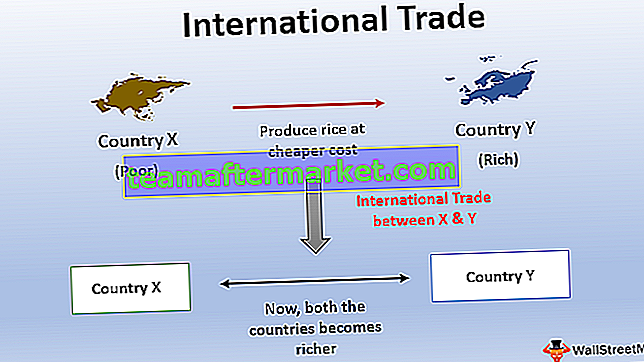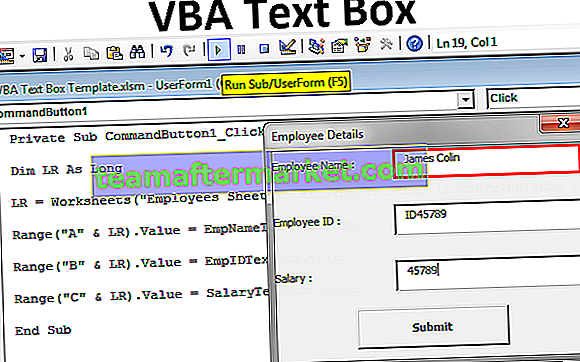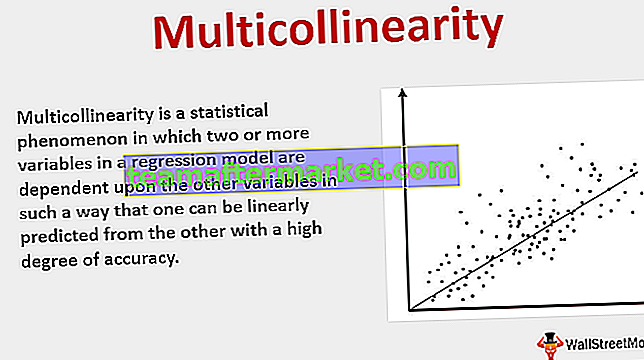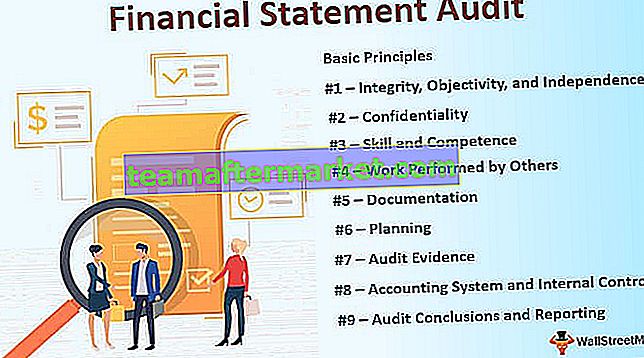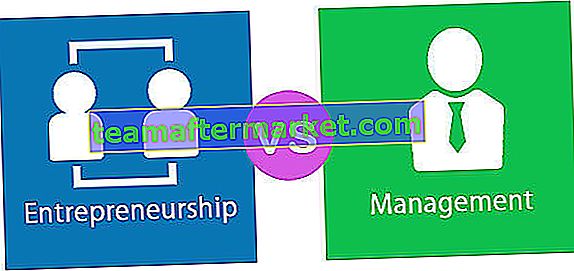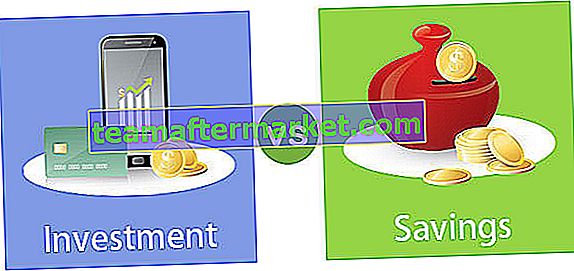Wie berechnet man die prozentuale Differenz in Excel?
Die Berechnung der Änderung zwischen den verschiedenen Prozentsätzen in Excel ist einfach. Nachfolgend finden Sie Beispiele für die prozentuale Differenz.
Sie können diese Excel-Vorlage für den prozentualen Unterschied hier herunterladen - Excel-Vorlage für den prozentualen UnterschiedBeispiel 1 - Prozentuale Zunahme / Abnahme von Excel in den Spalten.
- Nachstehend sind die Daten angegeben, um die Zunahme / Abnahme des Prozentsatzes zwischen den Spalten zu ermitteln.

- Die Änderung des Prozentsatzes von Spalte 1 in Excel kann mithilfe der Differenzfunktion leicht berechnet werden.

- Ziehen Sie nun das Pluszeichen, um die Änderung des Prozentsatzes aller Spalten in Excel zu erhalten.

- Wenn der resultierende Wert nicht als Prozentsatz formatiert ist, können wir diese Zelle formatieren und den Wert in Prozent erhalten. Zum Formatieren gehen Sie zur Startseite> Zahlen> Prozentsatz.

- Wenn wir die Dezimalstelle in Prozent nicht benötigen, können wir sie auch ausblenden. Verwenden Sie die Option Zelle formatieren

- Drehen Sie im Fenster "Zelle formatieren" die Dezimalzahl auf Null anstatt auf 2. Dadurch werden die Dezimalstellen für die Prozentsätze deaktiviert.

Beispiel 2 - Prozentuale Änderung zwischen den Zeilen
In diesem Fall berechnen wir die Datenänderung, wenn die Daten vertikal dargestellt werden.
- Fügen Sie die Funktion in die unten angegebenen Daten ein, die den Prozentsatz für den vorherigen Zeilenwert berechnen, und subtrahieren Sie dann den resultierenden Wert vom Prozentsatz des nächsten Werts.

- Verwenden Sie die folgende Formel, um die Differenz zu berechnen -
"Wert der vorherigen Zeile / Gesamtwert - Wert der nächsten Zeile / Gesamtwert"

- Ziehen Sie nun das Pluszeichen, um die Differenz aller Zeilen zu erhalten.

- Der nächste Schritt besteht darin, das Ergebnis als Prozentsatz aus der Option zum Formatieren von Zellen zu formatieren. Wählen Sie dazu zunächst Zellen aus der Differenzspalte aus, klicken Sie mit der rechten Maustaste darauf und wählen Sie die Option Zellen formatieren.

- Wählen Sie im Formatzellenfenster den Prozentsatz aus und ändern Sie die Dezimalstelle auf Null.

- Dann sieht das Ergebnis wie folgt aus.

Beispiel 3 - Ausgabe um einen bestimmten Prozentsatz reduziert.
Wir können nicht nur die Änderung zwischen zwei Prozentsätzen berechnen, sondern auch den Betrag berechnen, der sich bei einem bestimmten prozentualen Rückgang ergibt.
- Verwenden Sie die folgenden Daten, um die Reduzierung der Leistung um einen bestimmten Prozentsatz zu sehen.

- Entwickeln Sie eine Formel, die den Betrag um diesen Prozentsatz reduziert. Die Formel lautet wie folgt.
Betrag * (1-Ermäßigung erforderlich)

- Die Ausgabe wird für alle Werte um einen bestimmten Prozentsatz reduziert:

Beispiel 4 - Prozentuale Zunahme / Abnahme zwischen zwei Zahlen
Wir können die Änderung zwischen zwei Beträgen auch als Prozentsatz in Excel anzeigen.
Dies bedeutet, dass wir wählen können, um wie viel Prozent sich der Betrag verringert hat.
- Verwenden Sie die folgenden Daten, um einen prozentualen Unterschied zwischen den beiden Zahlen zu ermitteln.

- Entwickeln Sie eine Funktion, die die Änderung berechnet und dann den Prozentsatz berechnet. Die Formel lautet wie folgt.
(Neuer Betrag - Alter Betrag) / Alter Betrag.

- Die prozentuale Differenz zwischen zwei Zahlen beträgt -

Dinge, an die man sich erinnern sollte
- Wenn wir zwei Prozentsätze abziehen, ist das Ergebnis ein Prozentsatz.
- Wenn wir eine Zelle als Prozentsatz formatieren, muss der Wert der Zelle zuerst durch 100 geteilt werden
- Wenn Sie .20 oder 20 in eine Zelle eingeben, die als Prozentsatz formatiert ist, erhalten Sie das gleiche Ergebnis wie 20%
- Wenn wir einen Wert kleiner als 1 in eine Zelle einfügen, die als Prozentsatz formatiert werden soll, multipliziert Excel ihn automatisch mit 100.